วิธีลบข้อมูลที่บันทึกจากการเติมข้อมูลอัตโนมัติของ Firefox

ลบข้อมูลที่บันทึกจากการเติมข้อมูลอัตโนมัติของ Firefox โดยทำตามขั้นตอนง่าย ๆ และรวดเร็วสำหรับอุปกรณ์ Windows และ Android.

หายไปเป็นวันที่อย่างน้อยส่วนใหญ่เมื่อคุณต้องจ่ายค่าแอพเพียงครั้งเดียวและไม่ต้องกังวลกับมันอีก แอปพลิเคชันจำนวนมากได้เปลี่ยนไปใช้รูปแบบการสมัครรับข้อมูล ซึ่งพบได้ทั้งบน iOS และ Android เมื่อการเปลี่ยนแปลงเริ่มต้นขึ้น มีกระบวนการที่ซับซ้อนในการพยายามจัดการการสมัครรับข้อมูล Google Play บน Android กระบวนการนั้นได้รับการปรับปรุงและตอนนี้ก็ง่ายกว่าที่เคย
ก่อนที่คุณจะดำดิ่งลงไป สิ่งสำคัญที่ควรทราบคือมีตัวเลือกต่างๆ สองสามตัวที่ใช้ได้ในการจัดการการสมัครรับข้อมูล Google Play ของคุณ คุณสามารถยกเลิกการสมัครรับข้อมูลทั้งหมดหรือหยุดการสมัครรับข้อมูลชั่วคราวได้ ต่อไปนี้คือวิธีที่คุณสามารถทำได้ทั้งสองอย่างจากโทรศัพท์ Android ของคุณ
สำหรับผู้ที่ไม่ต้องการยกเลิกการสมัครรับข้อมูลโดยตรง คุณสามารถหยุดชั่วคราวได้ ไม่ว่าจะเป็นเพราะคุณต้องการลองใช้อย่างอื่นหรือคุณจำเป็นต้องเปลี่ยนบัตรเดบิตที่เชื่อมต่อ การหยุดสมัครรับข้อมูลชั่วคราวเป็นวิธีที่สะดวกในการจัดการการสมัครรับข้อมูล Google Play ของคุณ
เปิดแอปGoogle Play Storeบนโทรศัพท์ Android ของคุณ
แตะปุ่มเมนูที่มุมซ้ายบน
เลือกการสมัครจากเมนูป๊อปอัป
ค้นหาการสมัครรับข้อมูลที่คุณต้องการยกเลิก
แตะที่การสมัครสมาชิก
เลือก จัดการ
หากนำเสนอคุณจะเห็นตัวเลือกสำหรับ การชำระเงินหยุดชั่วคราว
เลือก การชำระเงินหยุดชั่วคราว
ยืนยัน.
สิ่งสำคัญคือต้องทราบว่าการสมัครของคุณจะกลับมาทำงานต่อหลังจากกรอบเวลาที่คุณเลือกตลอดกระบวนการหยุดชั่วคราว นี่เป็นเพียงสิ่งที่ควรเตือน ดังนั้นคุณจะไม่แปลกใจกับการสมัครรับข้อมูลที่แสดงขึ้นมา
หากคุณไม่สนใจที่จะชำระค่าสมัครสมาชิกอีกต่อไป และต้องการเพียงแค่ยกเลิกการสมัครรับข้อมูล ก็ทำได้ง่ายๆ นี่คือสิ่งที่คุณต้องทำหากต้องการยกเลิกการสมัครรับข้อมูลจากโทรศัพท์ Android ของคุณ:
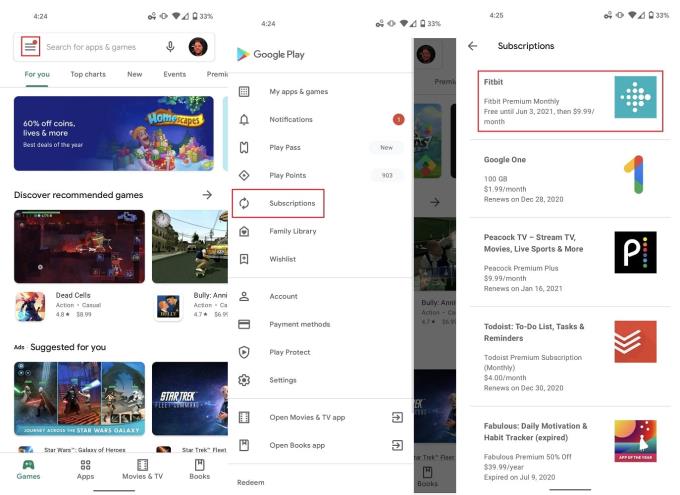
เปิดแอปGoogle Play Storeบนโทรศัพท์ Android ของคุณ
แตะปุ่มเมนูที่มุมซ้ายบน
เลือกการสมัครจากเมนูป๊อปอัป
ค้นหาการสมัครรับข้อมูลที่คุณต้องการยกเลิก
แตะที่การสมัครสมาชิก
เลือก ยกเลิกการสมัคร
ทำตามคำแนะนำบนหน้าจอ
หากได้รับแจ้ง ให้เลือกเหตุผลในการยกเลิก
แตะยกเลิกการสมัครเพื่อยืนยัน
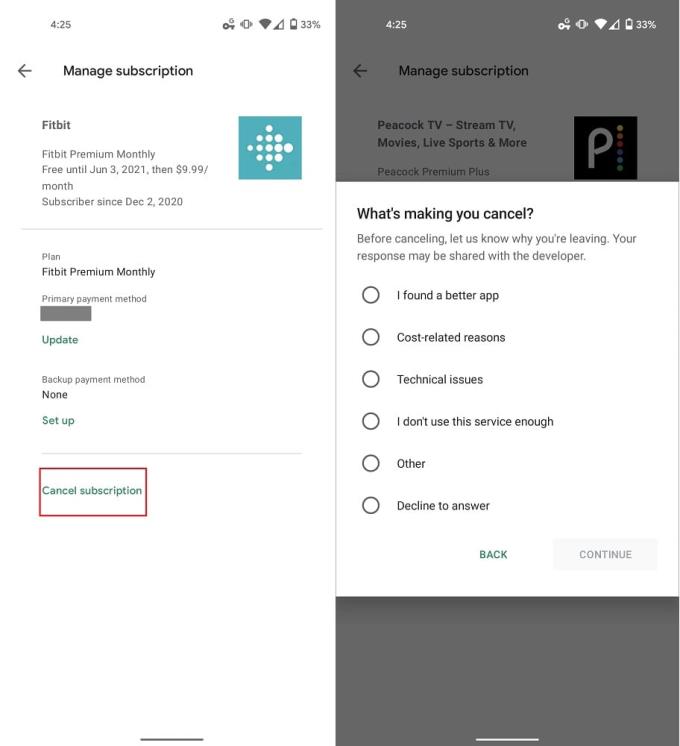
Google ได้ดำเนินการตามขั้นตอนจริงเพื่อลดขั้นตอนในการจัดการการสมัครรับข้อมูล Google Play ในทุกอุปกรณ์ของคุณ แม้ว่าพวกเราหลายคนจะพึ่งพาการทำเช่นนั้นจากสมาร์ทโฟนหรือแท็บเล็ตของเรา แต่คุณก็สามารถทำงานแบบเดียวกันนี้ได้จากคอมพิวเตอร์ของคุณ
ไปที่play.google.comจากเบราว์เซอร์ของคุณ
ตรวจสอบอีกครั้งเพื่อให้แน่ใจว่าคุณลงชื่อเข้าใช้บัญชี Google ที่ถูกต้อง
อยู่ทางด้านซ้ายมือให้คลิกที่ สมัครรับข้อมูลของฉัน
เลือกการสมัครรับข้อมูลที่คุณต้องการหยุดชั่วคราว
แตะที่ จัดการ
เลือก การชำระเงินหยุดชั่วคราว
เลือกระยะเวลาที่คุณต้องการหยุดการชำระเงินชั่วคราว
คลิก ยืนยัน
ไปที่play.google.comจากเบราว์เซอร์ของคุณ
ตรวจสอบอีกครั้งเพื่อให้แน่ใจว่าคุณลงชื่อเข้าใช้บัญชี Google ที่ถูกต้อง
อยู่ทางด้านซ้ายมือให้คลิกที่ สมัครรับข้อมูลของฉัน
เลือกการสมัครที่คุณต้องการยกเลิก
แตะที่ จัดการ
เลือก ยกเลิกการสมัครสมาชิก
แตะ ใช่เพื่อยืนยัน
ลบข้อมูลที่บันทึกจากการเติมข้อมูลอัตโนมัติของ Firefox โดยทำตามขั้นตอนง่าย ๆ และรวดเร็วสำหรับอุปกรณ์ Windows และ Android.
มีแอปที่ยอดเยี่ยมมากมายบน Google Play ที่คุณไม่สามารถช่วยได้แต่ต้องสมัครสมาชิก หลังจากนั้นรายการนั้นจะเพิ่มขึ้น และคุณจะต้องจัดการการสมัครสมาชิก Google Play ของคุณ
โฆษณาสามารถเป็นประโยชน์เนื่องจากพวกมันแจ้งให้คุณทราบเกี่ยวกับข้อเสนอและบริการที่คุณอาจต้องการ อย่างไรก็ตามมันสามารถควบคุมได้ยากและสามารถสร้างความรำคาญได้ นั่นคือเมื่อคุณต้องหันไปใช้แอปลูกข่ายที่ช่วยควบคุมโฆษณาเหล่านั้น ศึกษาวิธีการตั้งค่า Ad-Blocker ตามที่คุณต้องการใน Opera สำหรับ Android ด้วยขั้นตอนเหล่านี้.
บทแนะนำที่แสดงวิธีการสองวิธีในการป้องกันแอพจากการเริ่มต้นใช้งานบนอุปกรณ์ Android ของคุณเป็นการถาวร.
วิธีเปิดใช้งาน Ad-Blocker บนอุปกรณ์ Android ของคุณและทำให้พบกับโฆษณารบกวนบน Kiwi Browser ได้อย่างมีประสิทธิภาพมากที่สุด.
บทแนะนำนี้จะแสดงวิธีการส่งต่อข้อความจากอุปกรณ์ Android โดยใช้แอป Google Messaging.
เมื่อคุณเปิดโฮมเพจในเบราว์เซอร์ใด ๆ คุณต้องการเห็นสิ่งที่คุณชอบ เมื่อคุณเริ่มใช้เบราว์เซอร์อื่น คุณต้องการตั้งค่านี้ตามที่คุณชอบ ตั้งค่าโฮมเพจที่กำหนดเองใน Firefox สำหรับ Android ด้วยขั้นตอนที่ละเอียดและค้นพบว่ามันทำได้รวดเร็วและง่ายดายเพียงใด.
การใช้โหมดมืดมีข้อดีหลายประการ เช่น ลดความเมื่อยล้าของตา และทำให้มองหน้าจอได้ง่ายขึ้น ฟีเจอร์นี้ยังช่วยประหยัดพลังงานแบตเตอรี่ของคุณได้ด้วย โดยการเปิดโหมดมืดในเบราว์เซอร์ Edge สำหรับ Android เพียงแค่ทำตามขั้นตอนเหล่านี้.
วิธีการเปิดหรือปิดฟีเจอร์การตรวจสอบการสะกดในระบบปฏิบัติการ Android.
ดูขั้นตอนที่ต้องปฏิบัติเพื่อปิด Google Assistant เพื่อให้ได้ความสงบโดยเร็ว รู้สึกน้อยลงว่าจะถูกสอดส่องและปิด Google Assistant
เมื่อคุณตั้งค่าโหมดมืดสำหรับ Android คุณจะได้รับธีมที่สบายตาขึ้น หากคุณต้องดูโทรศัพท์ในที่มืด คุณอาจต้องหลีกเลี่ยงเพราะโหมดแสงจะทำให้สายตาเจ็บปวด ประหยัดพลังงานด้วยการใช้โหมดมืดในเบราว์เซอร์ Opera สำหรับ Android และดูวิธีการตั้งค่าโหมดมืด
หากคุณตั้งค่าหน้าจอล็อกบนอุปกรณ์ Android ของคุณ หน้าจอป้อน PIN จะมีปุ่ม Emergency Call อยู่ที่ด้านล่างของหน้าจอ ซึ่งจะทำให้ใครก็ตามสามารถโทร 911 ได้ในกรณีฉุกเฉิน
เมื่อคุณเปิดใช้งานเปอร์เซ็นต์แบตเตอรี่บนโทรศัพท์ Android คุณจะทราบว่ามีแบตเตอรี่เหลืออยู่เท่าไหร่ นี่คือวิธีง่าย ๆ ในการเปิดใช้งานมัน
พื้นที่เต็มบน Android ของคุณหรือไม่? แก้ไขปัญหานี้ด้วยเคล็ดลับง่าย ๆ สำหรับผู้เริ่มต้นในอุปกรณ์ใด ๆ.
คำแนะนำเกี่ยวกับวิธีการเปิดหรือปิดโหมดปลอดภัยสำหรับแท็บเล็ต Samsung Galaxy Tab S3
คุณต้องการดูว่าเพลง Spotify ใช้พื้นที่มากแค่ไหน? นี่คือขั้นตอนที่ต้องทำสำหรับ Android และ Windows.
ฉันจะให้รายการสิ่งที่คุณสามารถลองทำได้หากอุปกรณ์ Android ของคุณดูเหมือนจะรีสตาร์ทแบบสุ่มโดยไม่มีสาเหตุที่ชัดเจน.
วิธีตั้งค่าฟีเจอร์บล็อกโฆษณาสำหรับ Brave บน Android โดยทำตามขั้นตอนที่สามารถทำได้ภายในเวลาไม่ถึงหนึ่งนาที ปกป้องตัวคุณจากโฆษณาที่รบกวนด้วยการตั้งค่าบล็อกโฆษณาในเบราว์เซอร์ Brave สำหรับ Android
หากหน้าจอโทรศัพท์ Android ของคุณเปลี่ยนเป็นสีม่วง แสดงว่าของเหลว LCD ไหลออกมาอย่างอิสระ วิธีเดียวในการแก้ไขปัญหาคือซื้อจอแสดงผลใหม่
ค้นหาสาเหตุที่คุณได้รับข้อความไม่สามารถจับภาพหน้าจอได้เนื่องจากนโยบายความปลอดภัยเมื่อพยายามจับภาพหน้าจอ และแนวทางแก้ไขที่เป็นไปได้
การสร้างเรื่องราวใน Facebook สามารถสนุกสนานมาก นี่คือวิธีการที่คุณสามารถสร้างเรื่องราวบนอุปกรณ์ Android และคอมพิวเตอร์ของคุณได้.
เรียนรู้วิธีปิดเสียงวิดีโอที่กวนใจใน Google Chrome และ Mozilla Firefox ด้วยบทแนะนำนี้.
แก้ปัญหาเมื่อ Samsung Galaxy Tab S8 ติดอยู่บนหน้าจอสีดำและไม่เปิดใช้งาน.
บทแนะนำที่แสดงวิธีการสองวิธีในการป้องกันแอพจากการเริ่มต้นใช้งานบนอุปกรณ์ Android ของคุณเป็นการถาวร.
บทแนะนำนี้จะแสดงวิธีการส่งต่อข้อความจากอุปกรณ์ Android โดยใช้แอป Google Messaging.
คุณมี Amazon Fire และต้องการติดตั้ง Google Chrome บนมันหรือไม่? เรียนรู้วิธีติดตั้ง Google Chrome ผ่านไฟล์ APK บนอุปกรณ์ Kindle ของคุณ.
วิธีการเปิดหรือปิดฟีเจอร์การตรวจสอบการสะกดในระบบปฏิบัติการ Android.
สงสัยว่าคุณสามารถใช้ที่ชาร์จจากอุปกรณ์อื่นกับโทรศัพท์หรือแท็บเล็ตของคุณได้หรือไม่? บทความนี้มีคำตอบให้คุณ.
เมื่อซัมซุงเปิดตัวแท็บเล็ตเรือธงใหม่ มีหลายอย่างที่น่าตื่นเต้นเกี่ยวกับ Galaxy Tab S9, S9+ และ S9 Ultra
คุณชอบอ่าน eBook บนแท็บเล็ต Amazon Kindle Fire หรือไม่? เรียนรู้วิธีเพิ่มบันทึกและเน้นข้อความในหนังสือใน Kindle Fire.






















